Руководство пользователя SunRav WEB Class. Вход и регистрация
Содержание
Для доступа ко всем функциям, пользователь должен войти в программу. Для этого ему нужно ввести свой логин и пароль на странице входа и нажать кнопку Войти:
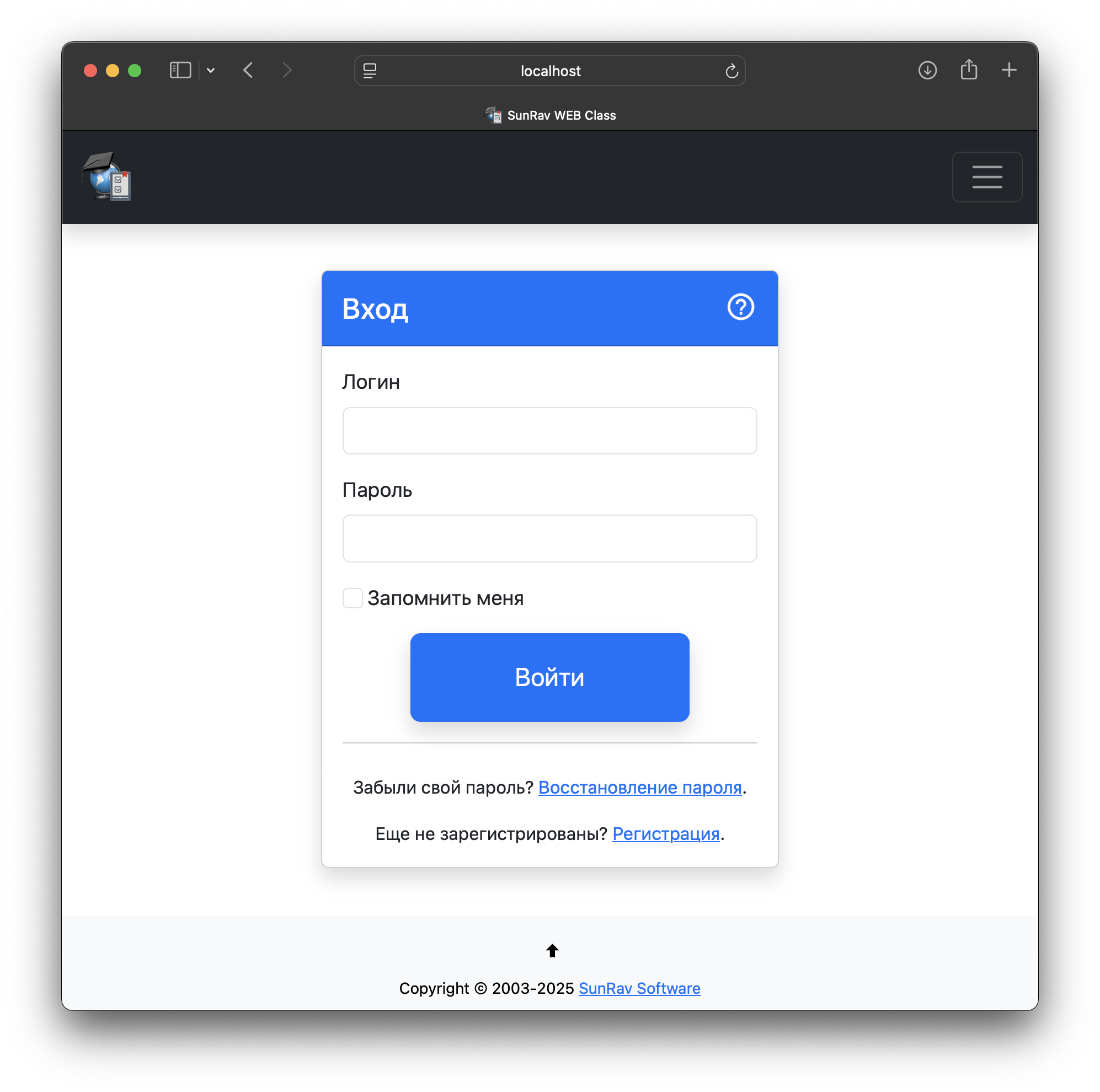
Рисунок 1. Страница входа
Если отметить параметр Запомнить меня, то введенный логин и пароль будут сохранены и при следующем входе их не нужно будет вводить.
Восстановление забытого пароля
Если пользователь забыл свой пароль, то ему нужно щелкнуть по ссылке Восстановление пароля. Появится новая страница, на которой нужно будет ввести свой логин или адрес электронной почты и нажать кнопку Отправить. Новый пароль придет на указанный адрес или на адрес, связанный с логином пользователя.
Регистрация
Если пользователь еще не зарегистрирован, то ему нужно зарегистрироваться. Для этого нужно щелкнуть по ссылке Регистрация. Появится новая страница, на которой нужно будет ввести свои данные и нажать кнопку Регистрация.
При регистрации могут быть доступны все или некоторые из ниже перечисленных полей.
- Группа. Группа, в которую попадет пользователь.
- Имя. Полное имя пользователя.
- Логин. Логин пользователя (не менее 6 символов).
- Пароль. Пароль пользователя (не менее 6 символов).
- Подтверждение пароля. Нужно ввести пароль еще раз.
- E-mail. Адрес электронной почты.
- Язык. Язык интерфейса SunRav WEB Class.
- Тема. Визуальная тема интерфейса SunRav WEB Class.
Позже все или некоторые из этих данных (зависит от того, как это настроено в конкретной организации) можно будет изменить.
Если на странице регистрации есть капча (зависит от того, как это настроено в конкретной организации), то нужно будет будет поставить отметку "Я не робот" в нижней части страницы.
Самостоятельная регистрация может быть запрещена администратором системы. В этом случае, пользователю нужно будет узнать свои данные для входа у преподаватели/куратора.